win7降级xp之后,操作文件或文件夹移动和复制,移动是指将所选文件或文件夹移动到指定位置,而复制是指为所选文件或文件夹创建副本。下面小编给大家带来xp移动和复制文件与文件夹的方法。
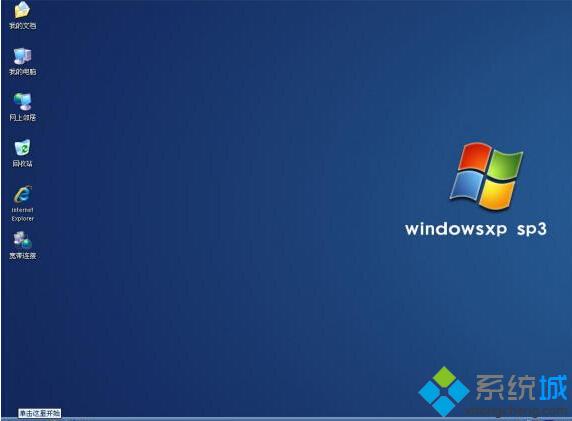
方法一:
1、使用任务窗格
a、在windows xp系统中,打开放置文件或文件夹的磁盘窗口,选中需要移动或复制的文件或文件夹;
b、在“文件和文件夹任务”任务窗格中单击“移动所选项目”或“复制所选项目”链接;
c、打开“移动项目”或“复制项目”对话框。
d、在“移动项目”或“复制项目”对话框的列表框中选择目标磁盘和文件夹;
e、单击“移动”或“复制”按钮,就可以将选中的文件或文件夹移动或复制到目标文件夹中。
2、使用菜单命令
a、选中需要移动或复制的文件或文件夹,选择“编辑”、“剪切”菜单;
b、打开想要移动或复制到的目标文件夹窗口,选择“编辑”、“粘贴”菜单;
c、选定的文件或文件夹即可被移动或复制到当前文件夹中。
3.使用鼠标拖动
a、单击工具栏中的“文件夹”按钮,在左侧窗格中显示文件夹列表;
b、在右侧窗格中选中要移动或复制的文件夹和文件,然后将其拖动到左侧窗格的目标文件夹上
c、释放鼠标左键,所选内容便被移动或复制到目标文件夹中了;
d、如果所选内容与目标文件夹位于相同磁盘(例如同为E盘),则拖动操作为移动,否则拖动操作为复制。
以上三种方法都是windows xp系统下对文件与文件夹进行移动和复制的方法,有兴趣的用户不妨尝试着了解下,希望对大家能够有所帮助!
关注Windows教程,锁定windows7之家windows xp sp3